PSR(Problem Steps Recorder)은 Windows에 기본설치된 문제가 발생했을 때 취한 정확한 단계를 기록하여 장치나 OS의 문제를 해결하는 데 도움이 되는 프로그램이다. PSR 수행한 결과를 MS지원 전문가에게 보내 문제 해결의 도움을 받을 수 있다.
- Steps Recorder는 기능 및 바로 가기 키를 제외하고 사용자가 입력하는 텍스트(예: 암호)를 기록하지 않는다.
- 전체 화면 게임과 같은 일부 프로그램은 정확하게 캡처되지 않을 수 있다.
Ⅰ.PSR은 어떻게 사용하나?
1. Steps Recorder를 열려면 시작 버튼을 누른 다음 Windows 보조프로그램 > 단계 레코더 (Windows 10) 또는 PSR 입력
또는 보조프로그램 > 문제 단계 레코더 (Windows 7 또는 Windows 8.1)를 선택
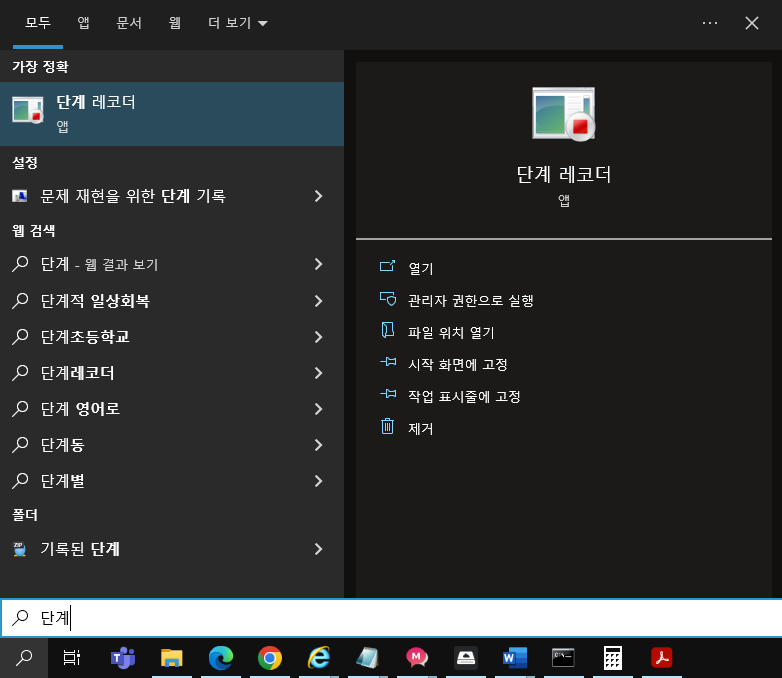
2.기록 시작 을 선택

단계레코더(PSR)가 자동으로 활성 창을 캡처하고 기록하여(현재 수행 중인 응용 프로그램에 관계없음) 단계별 진행 상황을 보여줌
3. 진단하려는 문제를 재현하는 단계를 진행한다. 언제든지 녹음을 일시 중지하고 다시 시작할 수 있다.

필요한 사항에 따라 녹화를 일시 중지하거나 다시 시작하며 녹화 할 수 있다.
4. (선택 사항) 녹화하면서 설명 추가 를 선택하고 마우스를 사용하여 화면에서 설명을 달고 싶은 부분을 선택하고
설명을 입력한 다음 확인 을 선택 한다.
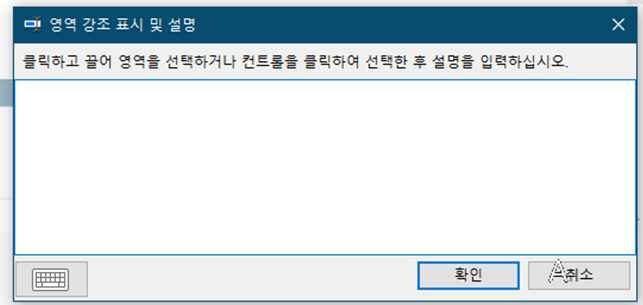
설명 추가 버튼을 클릭하면 오류를 표시하는 메시지 영역을 강조 표시하고 명확한 이해를 위해 설명을 추가할 수 있다.
5.완료되면 녹화 중지 를 선택 한다.
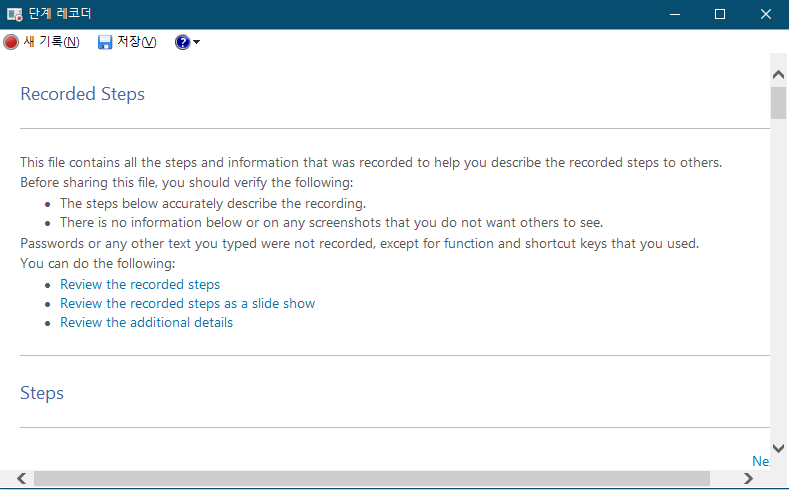
녹화 중지 버튼을 클릭하면 스크린샷과 함께 수행된 활동의 단계별 목록을 보여주는 새 창이 열린다.
(예: 패키지 설치 중에 오류가 발생하고 이 오류와 수행한 단계를 기록하려면 "기록 시작" 버튼을 누른 다음 설치 패기지를 시작하고, 오류 메시지가 표시되면 "녹화 중지" 버튼을 눌러서 기록하면 된다)
6.수행한 단계의 기록을 검토하여 표시하려는 내용이 표시되는지 확인한다.
저장 을 선택 하고 .zip 파일의 이름을 지정하고 저장할 위치를 선택한 다음 저장 을 선택 한다.
이 .zip 파일을 첨부하여 PC의 문제 해결을 돕는 사람에게 보낼 수 있고 모든 웹 브라우저에서도 볼 수 있다.
※문제 단계 기록기(PSR)는 녹화 시작부터 중지까지의 모든 사용자 활동을 캡처하고 단계 정보별로 자세한 단계를 제공합니다. 이 파일을 저장하고 이 정보를 MS나 전문가와 공유하여 문제를 해결할 수 있다.
Ⅱ.설정 조정 방법은?
1. 단계 레코더에서 도움말 버튼 옆에 있는 아래쪽 화살표를 선택한 다음 설정 을 선택한다 .
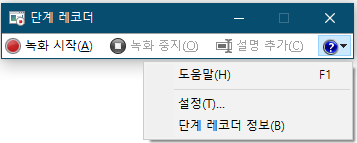
2. 다음 설정을 변경 가능하다
- 출력 위치. 파일을 저장할 때마다 위치와 파일 이름을 묻는 메시지가 표시되지 않도록 하려면 찾아보기 를 선택 하여 기본 위치와 파일 이름을 설정한다.
- 화면 캡처를 활성화합니다. 예를 들어 화면에 공유하고 싶지 않은 개인 정보가 표시될 수 있는 경우와 같이 스크린샷을 캡처하지 않으려면 아니요 를 선택 한다. 앱은 여전히 단계에 대한 텍스트 설명을 기록한다.
- 저장할 최근 화면 캡처 수입니다. 기본적으로 캡처 파일의 크기를 줄이기 위해 마지막 25개의 스크린샷만 저장하므로 그 이상을 녹화해야 하는 경우 저장할 최근 화면 캡처 수를 늘려야 한다.
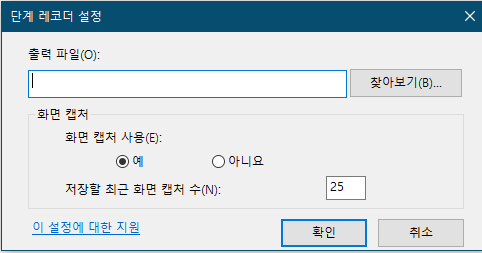
※참고: 여기에서 조정하는 모든 설정은 일시적 임으로 단계 레코더를 닫았다가 다시 열면 기본값으로 초기화된다.
